
몇일전, 업무용 노트북으로 영어를 타이핑할때
항상 대문자가 기본으로 설정되는 현상이 있어서
변경하는 방법을 구글링으로 찾았습니다!
기본설정이 대문자로 변경된지는 꽤 오래되었는데
바쁘다는 핑계로 계속 미루다가
컴톡 로그인이나 이메일 로그인할때
자꾸 비밀번호가 틀렸다해서 약 2년만에 해결!
나중에 또 잊어버릴게 뻔해서 마음먹은김에
블로그 첫포스팅도 슈슈슉 진행해봅니다
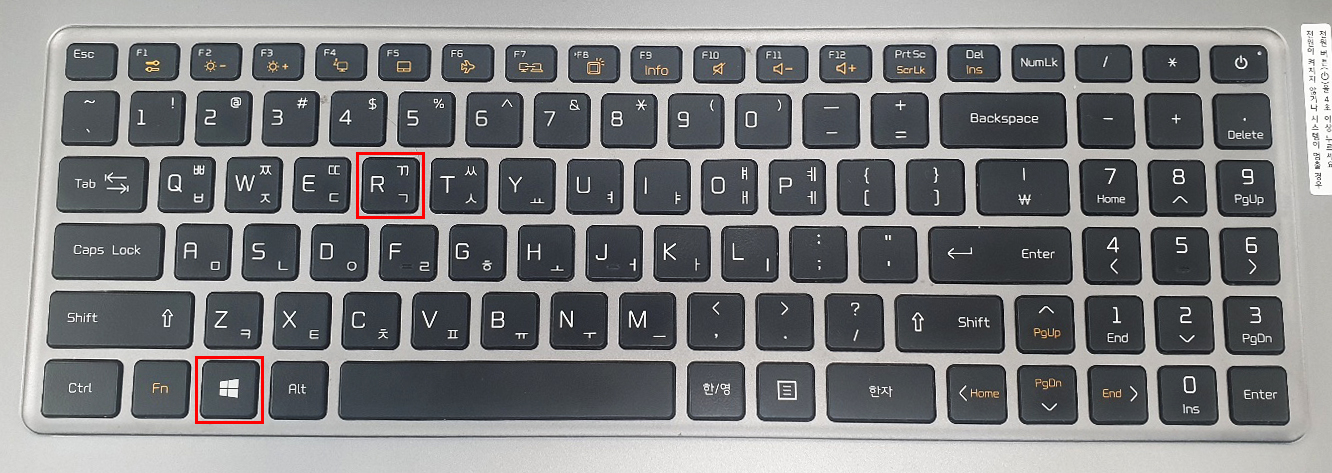
1. 우선 저의 노트북을 보시면 빨간네모로 표시한 윈도우키와 R키를 함께 눌러주세요


2. 위와 같은 실행창이 뜨면 < regedit > 을 입력해주시고
확인을 눌러주시면 레지스트리 편집기가 보일거예요
( regedit 입력하시구 계정컨트롤 관련한
팝업창이 뜨시는분들은 예를 눌러주시면 됩니다. )
① HKEY_USERS ▶ ② DEFAULT ▶ ③ CONTROL PANEL ▶ ④ KEYBOARD





3. 상단의 그림을 따라 순서대로 눌러주시고 마지막 Keyboard 의
오른쪽을 보시면 두번째에 < InitialKeyboardindicators > 를
오른쪽마우스로 클릭하고 수정을 눌러주세요

4. 문자열 편집창이 뜨면 값 데이터에 < 0 >을 입력해주시고 확인을 누르면 끝!

마지막으로 데이터 값이 0으로 잘 변했는지 확인해주시면 제대로 적용된거예요
WIN10 저의 업무용 노트북 기준으로 작성하였습니다
↓ 좀더 자세한 내용은 참고한 사이트 확인해주세요 ↓
https://www.tabmode.com/goods/windows10/win10_caps_lock.html#gsc.tab=0
키보드의 Caps Lock이 자동으로 ON 돼어 버리는 것을 방지하기 - Windows 10
Windows에서 작업하는 동안 어떠한 이유에서인지 키보드의 CapsLock, NumLock, ScrollLock이 제멋대로 ON으로 되어 버리는 경우가 있습니다. 예를 들어, PC 잠금 해제후에 다시 로그인 하려고 하면, CapsLock가
www.tabmode.com
끝까지 읽어주셔서 감사합니다
오늘도 기분좋은 하루 되세요
카카오뷰 채널도 만들었으니 함께해요
하단 이미지 링크를 클릭하시면 채널이 추가됩니다!
'Som:ng's Tip > IT & Mobile' 카테고리의 다른 글
| 수신차단문자 차단해제방법 (0) | 2021.11.18 |
|---|---|
| 올바른 저작권 표기 방법 (0) | 2021.11.16 |
| 특수문자 가운데점 한글, 워드패드, 메모장, 티스토리에서 입력방법 총정리! (0) | 2021.11.10 |
| Adobe illustrator 2020 자유변형도구 (0) | 2021.10.30 |
| 윈도우 10 한글 자음 모음 분리현상 간단 해결 방법(ㅅㅗㅁㅇㅣㅇ ) (1) | 2021.07.20 |

 som:ng'
som:ng'





댓글